Acesso remoto em uma máquina virtual no Oracle VirtualBox
Olá camarada !
Esses dias eu me deparei com um pequeno problema…precisei acessar remotamente uma máquina virtual que possuo no meu VirtualBox e não sabia como fazer. Depois de muito fuçar e pesquisar, consegui montar todas peças desse quebra cabeça e vou compartilhar com vocês.
Primeiramente é necessário baixar o Oracle VM VirtualBox Extension Pack. Para isso, CLIQUE AQUI e faça o download do pacote.
Se você quiser, também pode fazer o download através do site oficial do VirtualBox.
Após o download, clique duas vezes no arquivo baixado e faça a instalação. O VirtualBox irá abrir e a seguinte mensagem deverá aparecer:
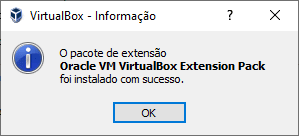
Primeira parte concluída ! 🙂
De volta ao VirtualBox, clique na máquina virtual que deseja habilitar o acesso remoto e clique em configurações.
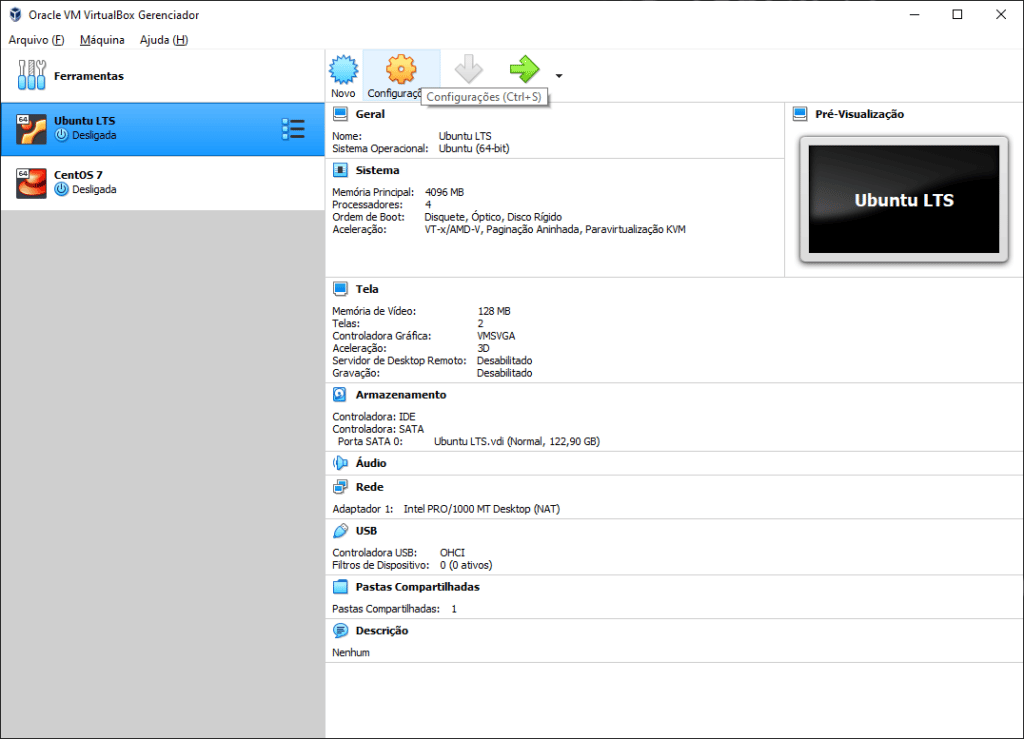
Escolha a opção monitor e a aba Tela Remota.
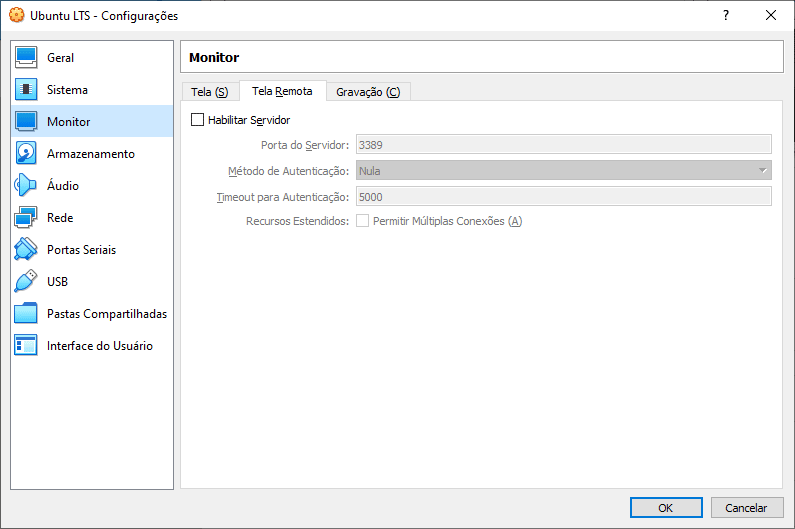
Clique em Habilitar Servidor e preencha os próximos parâmetros:
- Porta do Servidor: Usei a 4000, mas você pode utilizar a porta padrão se quiser
- Método de Autenticação: Como utilizei na minha rede local, deixei como nula. Não faça isso para acessos remotos !
- Timeout para Autenticação: Deixei o padrão 5000
- Recursos estendidos: Como só eu estava utilizando, por segurança não o habilitei
Clique em OK e sua máquina virtual já estará configurada para acesso remoto ! 🙂
Inicie a sua máquina virtual. A dica que eu dou, é que você inicie como Headless, pois como você acessará a parte gráfica pelo remote, não precisará que ele inicie no próprio VirtualBox.
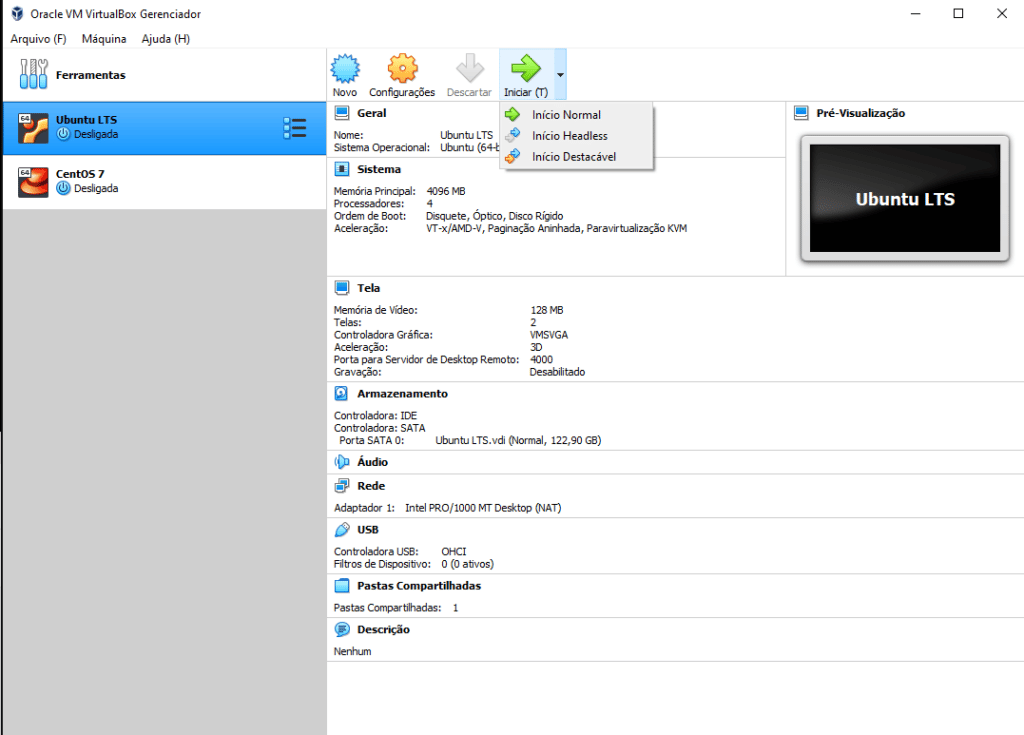
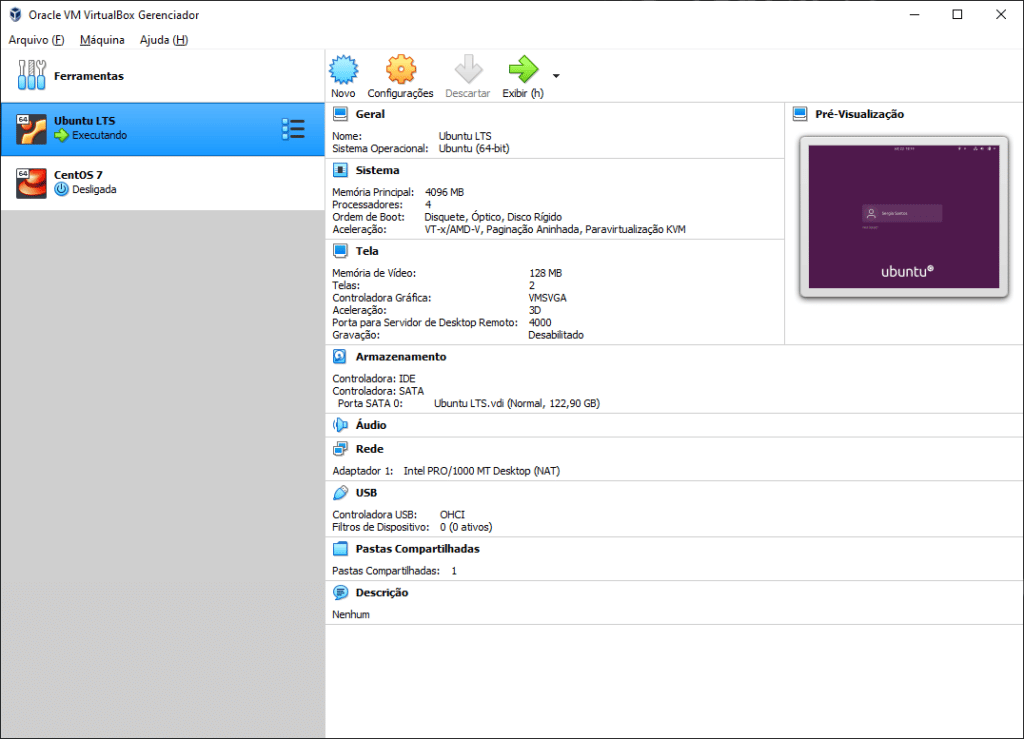
Agora é só chamar o bom e velho Conexão da Area de Trabalho do Windows. Se você não quer utilizá-lo, ou mesmo usa uma máquina Linux, qualquer cliente RDP dá conta do recado.
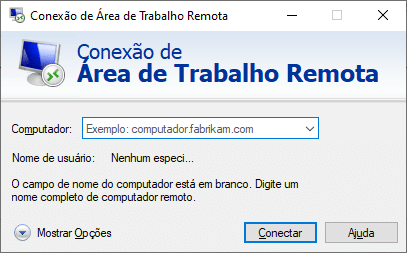
E pronto ! Agora é só acessar ! 🙂
Referências
